Pourquoi est mon Spotify Arrêter 2025 ? Comment réparer [8 façons]
Nous ne pouvons pas nier le fait que Spotify est l'une des plateformes de streaming musical les plus appréciées dans le monde, car elle propose gratuitement des millions de chansons, d'albums et de podcasts originaux. Passez au plan Premium, vous pouvez également écouter de la musique sans coupures publicitaires et sans téléchargement hors ligne.
Cependant, il existe également des cas où des problèmes sont rencontrés lors de l'utilisation de Spotify application, comme "Pourquoi mon Spotify arrêt?". Dans cet article, nous répondrons à cette question : pourquoi Spotify continuez à arrêter 2024 et à vous donner plusieurs méthodes pour résoudre le dilemme.
Contenu de l'article Partie 1. Pourquoi mon Spotify ArrêtPartie 2. Comment réparer Spotify Continue à mettre le problème en pausePartie 3. Meilleur moyen de prévenir Spotify de la pausePartie 4. Résumé
Partie 1. Pourquoi mon Spotify Arrêt
Pourquoi mon Spotify arrêt? D’emblée, dans cette partie de l’article, il faudra répondre à la question. il est important de découvrir la cause réelle du problème et pourquoi Spotify continuez à arrêter 2023.
En fait, les raisons les plus courantes pour lesquelles Spotify continue de s'arrêter après 10 ou 30 secondes ou, de manière aléatoire, il peut s'agir d'une connexion Internet instable, de problèmes avec l'appareil utilisé, de problèmes avec le Spotify l'application elle-même ou les mises à jour récentes apportées à l'application. En dehors de ceux-ci, il pourrait y en avoir encore plus. Nous allons d'abord vous présenter une liste de choses que vous pouvez vérifier en premier.
- Bogues d'application et plantages de serveur
- Qualité audio trop élevée
- Votre appareil est faiblement chargé
- Utilisation limitée des données
- Connexion Internet médiocre ou instable
- Plusieurs appareils actifs sous votre compte
- Quelqu'un utilise le compte en même temps que vous
- Désuet Spotify application ou système d'exploitation de l'appareil
Partie 2. Comment réparer Spotify Continue à mettre le problème en pause
Maintenant que nous avons fini de vous présenter quelques raisons possibles pour lesquelles mon Spotify en arrêtant, il est maintenant temps de mettre en évidence les correctifs que vous pouvez appliquer pour enfin résoudre le dilemme. Cette partie de l'article contient les solutions que vous pouvez consulter, comment puis-je arrêter Spotify de la pause automatique.
Solution #1. Redémarrez votre Spotify Application
Pourquoi mon Spotify m'arrêter sur mon téléphone ? C'est peut-être votre Spotify bugs de l'application. Comment puis-je arrêter Spotify de la pause automatique ? Donc, la solution la plus basique à Spotify continue de s'arrêter sur les appareils mobiles ainsi que d'autres problèmes sur le Spotify app est d'essayer de redémarrer l'application elle-même.
Ce faisant, l'application et les données qu'elle contient seront actualisées, donnant à l'application un nouveau départ. Cette procédure diffère d'un appareil à l'autre. Pour redémarrer sur iPhone, par exemple, depuis le sélecteur d'applications, faites glisser le Spotify carte d'application pour la quitter et la rouvrir plus tard.
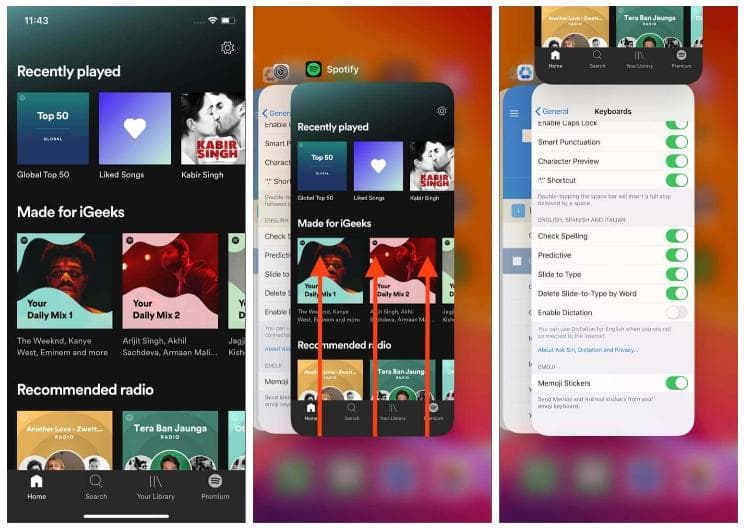
Solution #2. Modification de la qualité de la musique
Pourquoi mon Spotify m'arrêter sur mon téléphone ou mon ordinateur de bureau ? La raison peut être que vous choisissez un son de haute qualité. Pour la musique en streaming et téléchargée, vous pouvez choisir entre Automatique, Faible (24 kbps), Normal (96 kbps), Élevé (160 kbps) ou Très élevé (320 kbps, Spotify Exclusivité Premium). Mais plus le paramètre de qualité que vous choisissez est élevé, plus vous utiliserez de données ou de bande passante. Parfois, lorsque la diffusion en continu de haute qualité sur Spotify a été choisi, l'application arrête de lire les chansons.
Comment puis-je arrêter Spotify de la pause automatique ? Vous pouvez essayer de modifier la qualité de la musique définie sur le Spotify app (à une application inférieure). Il suffit d'ouvrir Spotify sur votre application mobile et de bureau, pour la définir dans le menu Qualité audio.
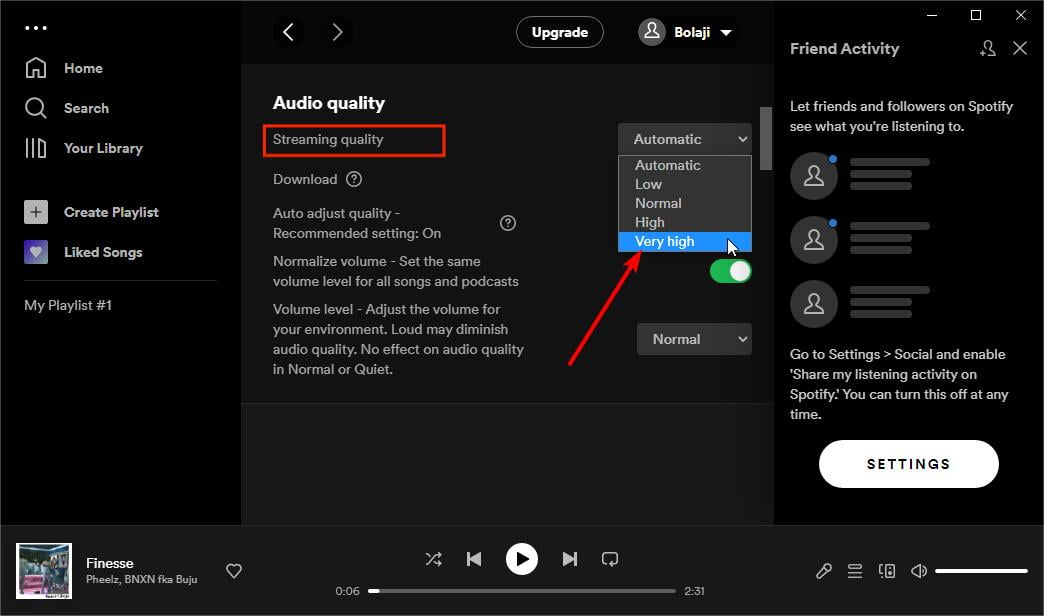
Résolution #3. Désactivation du mode d'économie de batterie
Pourquoi Spotify continuez à arrêter Android ou iOS ? Si la charge de votre appareil mobile est faible, il peut activer le mode faible consommation (ou le mode économie de batterie). Bien que ce soit un excellent moyen d'économiser de l'énergie, cela pourrait interrompre votre Spotify l'application joue de la musique parce que votre téléphone bloquera les processus d'arrière-plan pour économiser la batterie, certaines applications peuvent ne pas fonctionner comme prévu dans cette situation. Vous pouvez également essayer de désactiver le mode d'économie de batterie sur l'appareil que vous utilisez.
Comment puis-je arrêter Spotify de la pause automatique ? Pour Android, vous devez appuyer sur le menu « Paramètres », puis rechercher « Batterie et performances ». Basculez ensuite le curseur à côté de « Battery Saver » pour le désactiver. Notez que l'endroit où désactiver l'économiseur de batterie dépendra de la marque de votre téléphone Android.
Comment puis-je arrêter Spotify de la pause automatique ? Pour iOS, pour désactiver le mode faible consommation, accédez à Paramètres > Batterie et désactivez « Mode faible consommation ». Lorsque le mode faible consommation est désactivé, la batterie dans la barre d'état passe du jaune au vert. Ou vous pouvez charger votre iPhone ou iPad à 80 % ou plus, le mode faible consommation s'éteindra automatiquement.

Solution #4. Essayez de désactiver le mode d'économie de données
Pourquoi mon Spotify arrêt? Il est également possible que le mode Économiseur de données soit à l'origine de ce problème. Mode faible consommation et mode d'économie de données, ces deux modes empêchent les applications en arrière-plan de tirer de l'énergie de la batterie ou d'accéder à Internet pour enregistrer des données. Comment puis-je arrêter Spotify de la pause automatique ? Pour garantir une lecture fluide des chansons, vous pouvez également essayer de désactiver cette option sur le Spotify applications mobiles et de bureau.
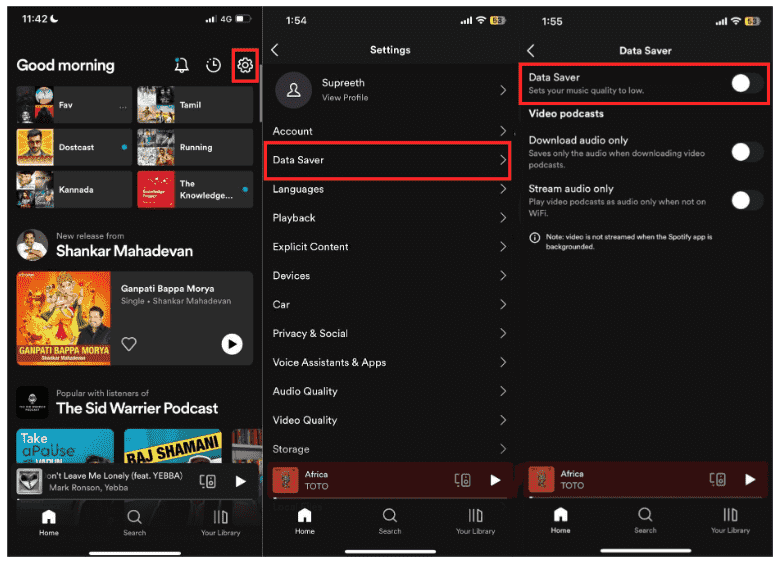
Solution #5. Désactiver l'accélération matérielle
L'accélération matérielle est également une fonctionnalité intéressante du Spotify application sur votre Windows 10/11. Il est chargé de s'assurer que les exigences de l'application sont remplies pour une excellente expérience de streaming musical. Cependant, il y a des moments où cela peut également causer des problèmes tels que "Pourquoi mon Spotify arrêt?" dilemme. Cette option est peut-être désactivée sur votre ordinateur. Comment puis-je arrêter Spotify de la pause automatique dans ce problème ? Suivez les étapes pour ouvrir cette fonctionnalité :
- Sur votre bureau, appuyez sur le bouton «profilIcône " puis choisissez "Paramètres”. Choisir la "Préférences» ensuite le bouton «Compatibilité"Option.
- Le "Activer l'accélération matérielle"L'option doit être désactivée.
Solution #6. Essayez de vous déconnecter de tous les appareils
Parfois, la déconnexion de tous les appareils fonctionne également comme une bonne solution au problème de savoir pourquoi mon Spotify arrêt. Ce sont les étapes à suivre pour réparer Spotify continue de s'arrêter après 10 ou 30 secondes ou de manière aléatoire.
- Sur le navigateur de votre bureau, connectez-vous à votre Spotify compte, puis passez au « Aperçu du compte ».
- Faites défiler vers le bas jusqu'à ce que vous voyiez le "Déconnectez-vous partout" option. Cochez cette case pour vous déconnecter de tous les gadgets que vous utilisez.
Après quelques minutes, essayez de surveiller si le problème persiste.
Résolution #7. Essayez de désinstaller le Spotify Application et réinstallation
Parfois, il y a un problème avec le Spotify l'application elle-même. C'est aussi une solution de base que vous désinstalliez le Spotify app sur votre appareil, puis réinstallez-la après quelques minutes.
Solution #8. Mettre à jour le Spotify Application
Pourquoi Spotify continuer à arrêter 2024 ? Il peut y avoir des problèmes de lecture car votre Spotify l'application n'a pas été mise à jour vers la dernière version disponible. Vous pouvez le faire en allant sur l'App Store ou Google Play Store, En sélectionnant Spotify, et en cliquant sur 'Mettre à jour'. Il est toujours recommandé de mettre à jour une application car elle supprime tous les bogues et problèmes qui étaient présents dans les versions précédentes.
Partie 3. Meilleur moyen de prévenir Spotify de la pause
Pourquoi mon Spotify arrêter et comment y remédier? Il y a des tas de solutions présentées dans la deuxième partie. Alors que Spotify est une application musicale utile à bien des égards, elle rencontre d'autres problèmes de temps en temps, y compris les histoires enveloppées ne fonctionnent pas, la musique semble craquelée ou indistincte, impossible de télécharger des chansons, Spotify fichiers locaux non affichéset plus encore.
Ainsi, plutôt que d'appliquer et d'essayer plusieurs solutions, pourquoi ne pas simplement télécharger et enregistrer vos favoris sur d'autres lecteurs multimédias et courant Spotify chansons en mode hors ligne n'importe quand et n'importe où vous voulez?
Le streaming hors ligne est un avantage connu pour Spotify Utilisateurs Premium. Cependant, dès la fin de l'abonnement, toute la musique téléchargée aura disparu. Pour les utilisateurs de la version gratuite, cette fonctionnalité ne peut pas être appréciée. Si vous êtes un vrai mélomane qui se soucie d'une expérience de lecture fluide, vous pouvez soit corriger le Spotify problème de téléchargement et de lecture, en essayant TunesFun Spotify Music Converter!
En fait, si vous envisagez de garder votre Spotify favoris toujours lisibles sur n'importe quel appareil ou lecteur multimédia que vous possédez, vous pouvez supprimer leur protection DRM et les télécharger à l'aide de TunesFun Spotify Music Converter. Outre la fonction de suppression de DRM, cette application peut également aider à la conversion rapide des chansons vers leurs formats de sortie pris en charge tout en garantissant que la qualité originale des chansons et les détails importants sont conservés.
Découvrez comment vous pouvez utiliser efficacement le TunesFun Spotify Music Converter.
Étape 1. Une fois la TunesFun Spotify Music Converter a été installé sur votre PC, ouvrez-le immédiatement et commencez à télécharger le Spotify Chansons à traiter.

Étape #2. Sélectionnez le format de sortie vous souhaitez utiliser et spécifiez l’emplacement du dossier de sortie à utiliser.

Étape 3. Appuyez sur le "Convertir"Une fois que vous êtes prêt à traiter les chansons importées. La conversion doit avoir lieu immédiatement ainsi que le processus de suppression des DRM.

En quelques minutes, vous obtiendrez le converti Spotify chansons qui sont déjà sans DRM. À l'avenir, vous ne rencontrerez sûrement plus de problèmes de lecture sur Spotify!
Partie 4. Résumé
Sûrement, à la lecture de cet article, ce "Pourquoi est-ce que mon Spotify arrêt?" problème n'est plus un dilemme auquel vous devez penser. Il existe de nombreuses solutions que vous pouvez réellement appliquer pour résoudre ce problème. De plus, pour éviter que cela ne se reproduise, vous pouvez essayer de garder votre Spotify favoris pour toujours en les téléchargeant via le TunesFun Spotify Music Converter.
Laissez un commentaire